"Не вдається активувати ідентифікатор обличчя на цьому iPhone"? 10 запропонованих порад
Випуск оновлення iOS 12 додав багатстванові функції та функції вашого iPhone. Але, поряд із усім добром, є помилки, які продовжують викликати ряд помилок та проблем. "Неможливо активувати Face ID на цьому iPhone" є однією з головних проблем у цьому плані. Ця помилка перешкоджає належному функціонуванню Face ID для захисту вашого iPhone. Останні моделі iPhone, включаючи iPhone 8/8 Plus / X / XS / XR / XS Max, переважно використовують систему Face ID. Із ідентифікаційним обличчям, що порушує компрометацію або не відповідає, продуктивність пристрою поставлена під загрозу. Отже, щоб вирішити цю проблему "Не вдається активувати Face ID на цьому iPhone", ми зібрали для вас швидкі способи.
- Порада 1: Переконайтеся, що нічого не покриває камеру TrueDepth
- Порада 2: Переконайтесь, що ніщо не покриває ваше обличчя
- Поради 3: Поставте iPhone у портретну орієнтацію
- Порада 4: Переконайтесь, що iPhone довше або ближче до руки
- Порада 5: Вимкнути / увімкнути ідентифікатор обличчя
- Порада 6: Скидання ідентифікатора обличчя на iPhone
- Порада 7: Примусово перезавантажте iPhone X / XS (Max) / XR
- Порада 8: Скидання всіх параметрів
- Порада 9: Оновіть свій iPhone до останнього iOS
- Порада 10: Виправити проблему активації ідентифікатора обличчя за допомогою ReiBoot (без втрати даних)
Порада 1: Переконайтеся, що нічого не покриває камеру TrueDepth
Перший крок, щоб виправити "Неможливо активуватиFace ID в цій проблемі iPhone "- це перевірка того, що камера TrueDepth на вашому iPhone не перешкоджає протектору екрана чи корпусу iPhone. Переконайтесь, що двічі не потрапляють на камеру бруд або сміття, і блокуйте, щоб розпізнати ваше обличчя. Чітка камера дозволить Face ID ефективно працювати.
Порада 2: Переконайтесь, що ніщо не покриває ваше обличчя
Камера TrueDepth має правильно розпізнавати ваше обличчя. Очі, рот і ніс повинні бути видимими на камері і не слід носити сонцезахисні окуляри. Обов’язково перебувайте в добре освітленому місці.
Поради 3: Поставте iPhone у портретну орієнтацію
Орієнтація камери є першорядною, тому переведіть iPhone в портретний режим і зверніться до камери. Переконайтесь, що на ваше обличчя падає достатньо світла, щоб Face ID засвоював ваші функції належним чином.
Порада 4: Переконайтесь, що iPhone довше або ближче до руки
Перебуваючи далеко від iPhone, ви не зможетезафіксуйте свої чіткі функції, необхідні для Face ID. Тож рекомендується знаходитись на відстані руки від камери та розпізнавати обличчя. Переконайтесь, що світло знаходиться на обличчі, поки ви стикаєтесь з камерою.
Порада 5: Вимкнути / увімкнути ідентифікатор обличчя
Іноді вимкнення та ввімкнення Face ID вирішило б проблему. Ось етапи.
- Перейдіть у розділ "Налаштування"> "Ідентифікатор обличчя та пароль"> "Використовувати ідентифікатор обличчя"> вимкніть "Розблокувати iPhone".
- Тепер зачекайте деякий час і знову перейдіть до "Налаштування" і повторіть процес. Але ввімкніть "Розблокування iPhone" наприкінці.

Порада 6: Скидання ідентифікатора обличчя на iPhone
Щоб вирішити "Неможливо активувати Face ID на цьому iPhone", можна спробувати скинути Face ID на своєму iPhone. Запустіть "Налаштування" та натисніть "Ідентифікатор обличчя та пароль"> "Скинути ідентифікатор обличчя", і ви готові йти.
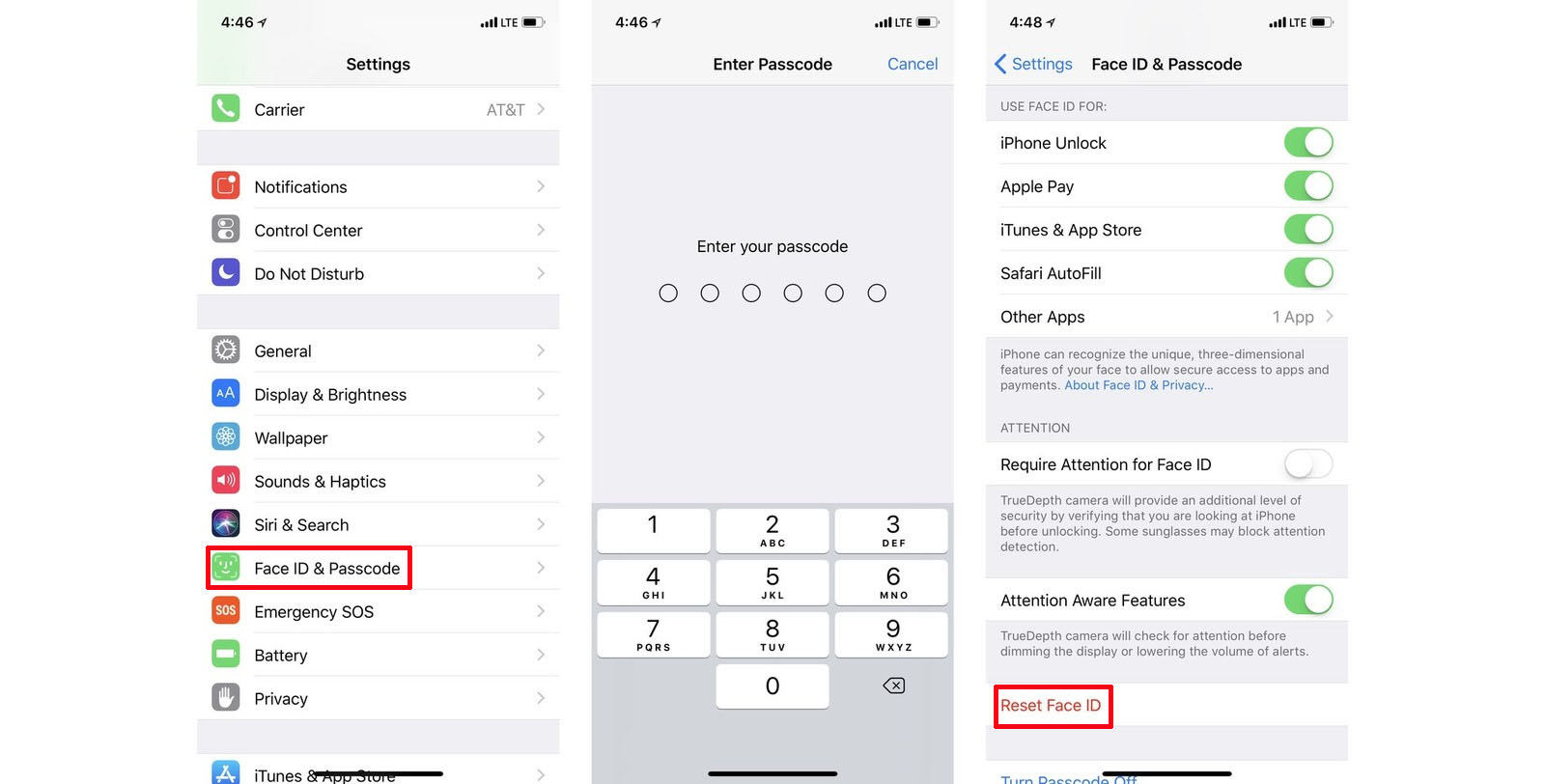
Порада 7: Примусово перезавантажте iPhone X / XS (Max) / XR
Тепер вам потрібно спробувати перезапустити iPhone,як один із надійних способів, коли нічого не працює для вирішення проблем з iOS. Це може повернути ваш iPhone на роботу та вирішити проблему "Не вдається активувати Face ID на цьому iPhone".
Примусово перезапустити iPhone XS / XS Max / XR / X / 8
- Клацніть і відпустіть клавішу "Збільшення гучності" і повторіть те саме, натиснувши клавішу "Зменшення гучності".
- Натисніть кнопку "Сон / пробудження", поки на екрані iPhone не з’явиться логотип Apple.

Порада 8: Скидання всіх параметрів
Добре, якщо силовий перезапуск теж не вирішив проблему, тоді не буде шкоди в спробі цього методу.
- Перейдіть у розділ "Налаштування"> "Загальні"> "Скинути"> "Скинути всі налаштування".
- Тепер введіть пароль, коли буде запропоновано, і підтвердьте свої дії.

Порада 9: Оновіть свій iPhone до останнього iOS
Ну, оновлення iOS 12, можливо, пішло не так, коли ваш iPhone саботував функції Face ID. Ми пропонуємо вам нове оновлення.
- Підключіться до стабільного Wi-Fi та натисніть "Налаштування"> "Загальне"> "Оновлення програмного забезпечення".
- Натисніть "Завантажити та встановити"> "Встановити"> введіть пароль.
- Зберігайте iPhone повністю зарядженим, тому він оновлюється автоматично.

Порада 10: Виправити проблему активації ідентифікатора обличчя за допомогою ReiBoot (без втрати даних)
Добре, коли нічого не працює для вирішення питанняПроблема "Не вдається активувати Face ID на цьому iPhone", ви завжди можете звернутися до https://www.tenorshare.com/products/reiboot.html. Це програмне забезпечення - найкращий спосіб виправити основні проблеми iOS без втрати даних. Починаючи з проблемного Face ID, заморожений iPhone, iPhone, що застряг у навушниках, застряг на логотипі Apple, невідповідальному екрані чи будь-якій іншій проблемі з цього питання, можна виправити цей інструмент. Функція "Ремонт операційної системи" (Fix All iOS Stuck) вплітає свою магію і повертає ваш iPhone назад у трійку. Ви також можете легко вирішити проблеми з пониженням чи оновленням iOS на комп’ютерах Mac та Windows легко. Він навіть може легко вивести iPhone з «режиму відновлення».
Ось докладний посібник з виправлення "Неможливо активувати Face ID на цьому iPhone" на вашому iPhone X / XS / XS Max за допомогою Tenorshare ReiBoot.
Крок 1:Встановіть ReiBoot після завантаження з офіційного веб-сайту на комп’ютер. запустіть і підключіть свій iPhone до системи. Натисніть на опцію «Відновити операційну систему» в інтерфейсі програми.

Крок 2. Натисніть кнопку "Почати ремонт" як наступний крок. Потім натисніть кнопку "Завантажити", щоб отримати відповідний пакет мікропрограмного забезпечення для вашого пристрою. Цей крок важливий для того, щоб ваш пристрій знову працював нормально.
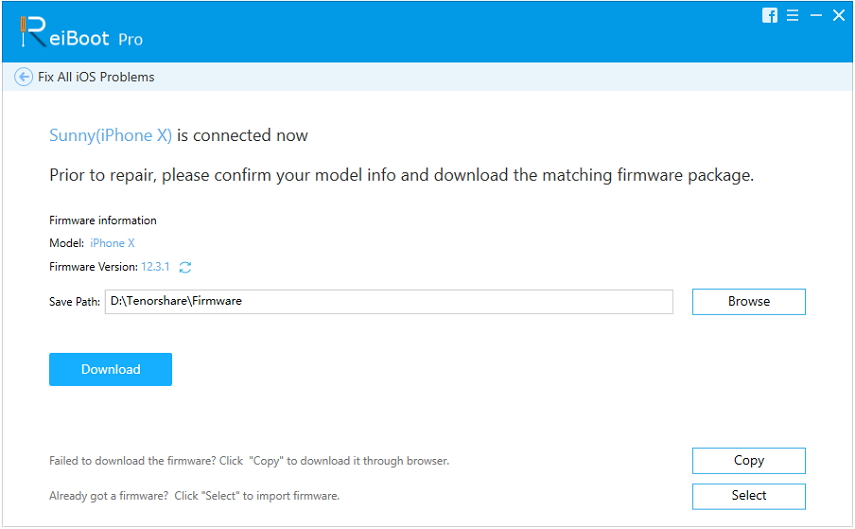
Крок 3: Знову натисніть кнопку «Почати ремонт» над наступним вікном і почекайте деякий час. Тепер ви можете побачити процес відновлення на екрані.

Висновок
З наведеної статті видно, що бутиПроблема "Не вдається активувати Face ID на цьому iPhone" або будь-які інші проблеми з iOS, ReiBoot може це швидко виправити, не викликаючи втрати даних. Для надійного та ефективного способу вирішення проблеми iOS ви завжди можете вибрати цей інструмент для себе.









